您现在的位置是:首页 > 生活 > 正文
如何将excel中的表格复制到word中(如何把excel中表格复制到word中_excel表格导入word方法汇总)
发布时间:2024-10-23 03:31:46编辑:申屠芬先来源:
导读 今天小编岚岚来为大家解答以上的问题。如何将excel中的表格复制到word中,如何把excel中表格复制到word中_excel表格导入word方法汇总相信很
今天小编岚岚来为大家解答以上的问题。如何将excel中的表格复制到word中,如何把excel中表格复制到word中_excel表格导入word方法汇总相信很多小伙伴还不知道,现在让我们一起来看看吧!
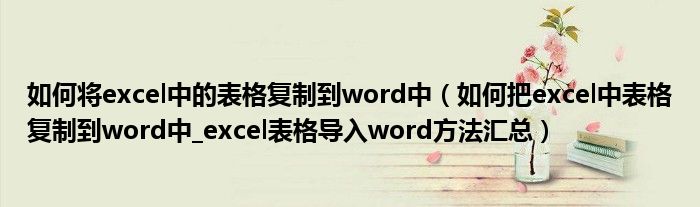
1、在完成一些工作上面的任务时,我们可能会需要将Excel中做好的表格导入到Word里面来,那么我们如何复制表格才能将Excel中的表格正确的复制过来呢? 首先,直接从Excel表格中Ctrl+C,然后在Word文档中Ctrl+V,那只会是Word格式中本身的表格,并不能像Excel中一样可以用到一些高级表格功能。
2、 方法很简答,这里我用Word2003来为大家做示范。
3、 步骤一、先进入Excel表格,然后选中需要导入到Word文档中的区域,按下 Ctrl+C 复制; 步骤二、打开Word2003,然后选择菜单栏的“编辑”中的“选择性粘贴”,在“形式”下面选中“Microsoft Office Excel 工作表 对象”然后确定; 此时,就已经把编辑好的Excel表格导入到Word2003中了,有的人这时肯定会说,这还不是和Word中表格没什么却别啊!确实,就这样用肉眼看,根本就看不错这个表格和Word中做的表格有什么不一样之处; 区别肯定是有的,不信你双击表格看看,会是什么效果,没错,导入的表格和Excel中的表格一模一样,当然,这个表格也可以自由拖动它的长和宽,还可以运用Excel中的公式呢!。
本文就为大家分享到这里,希望小伙伴们会喜欢。
标签:
猜你喜欢
- 绷的多音字是什么意思(绷的多音字是什么)
- 微笑照片大全图片(微笑照片)
- 异性相吸同性相斥原理(异性相吸)
- 王奕盛打狗棍演的谁(王奕盛)
- 南极冰盖融化的影响(若南极冰盖完全融化地球海平面将上升)
- 通达信快捷键大全图片(通达信快捷键大全)
- 尺度最大的美剧是哪一部小说(尺度最大的美剧是哪一部)
- 找不到金税盘怎么解决(找不到金税盘)
- 开皇律是谁颁布的(开皇律)
- 主导的意思是(主导的意思)
- 二流子比喻什么人(二流子)
- 记忆棉是什么材质(记忆棉是什么)
- 企业安全生产的目的是什么(企业安全生产的重要意义)
- 厦门大学嘉庚学院好不好?(厦门大学嘉庚学院好不好)
- 余姚市梦麟中学2024年高考成绩(余姚市梦麟中学)
- 最好听的十首英语歌曲(最好听的英语歌曲排行榜)
- 适合手机铃声的歌曲纯音乐(适合手机铃声的歌曲)
- 三无人员是指哪三无(三无产品是指哪三无)
- 印度人口密度有多恐怖(印度人口密度)
- 苏州高铁站和苏州北站是一个地方吗(苏州高铁站)
